Character Animator
打开应用程序
Character Animator 用户指南
简介
Adobe Character Animator 新增功能
Character Animator 系统要求
发行说明
Adobe Character Animator 概述
使用“入门”模式制作动画人偶
工作区基础知识
项目
Character Animator 的键盘快捷键
已知问题
创建和控制人偶
准备图稿
使用角色工具创建人偶
使用 Puppet Maker 创建人偶
根据图稿创建人偶
将人偶组合到场景
使用“自动交换”切换图稿
触发和控制人偶
操纵
使用“人偶”面板
使用图层
网格、附着和手柄
识别操纵问题
行为
添加标记和行为
Character Animator 中的行为
了解有关行为的更多信息
身体:直接控制
身体:自动制作动画
图层交换
物理模拟
实用工具
录制和重播
录制和重播
优化录制的表演
场景摄像机
在 Character Animator 中使用关键帧
导出项目
导出场景或人偶
流式传输实时场景
流式传输的提示和技巧
人偶是创建自 Photoshop 或 Illustrator 图稿并受控以创建表演的对象/角色。您可以切换到 Photoshop 或 Illustrator 进行图稿更改,或者使用 Character Animator 中的标记来控制行为。
人偶包含图层,其中一些图层是组。带有旋转向下箭头的图层被称作“组”。您可以选择图层来修改其属性、从“项目”面板中的部件组装人偶(包含来自多个人偶或图稿文件的部件)、重新排列和重新放置图层,以及隐藏或显示图层。
您可以从结构合理的图稿文件创建人偶,或者从空人偶开始,借助其他人偶的片段或导入的图稿文件来打造人偶。您还可以复制人偶,以创建其他工作需要的不同版本。
然后,可以选择图层和手柄并为它们分配标记,以控制其行为。有关分配标记的信息,请参阅准备图稿。
Adobe Sensei 提供的角色工具可快速生成具有一定样式的 Character Animator 人偶。可使用网络摄像头拍摄的用户图像和任意参考图稿来生成人偶。有关更多信息,请参阅使用角色工具创建人偶。
在 Character Animator 中从图稿创建人偶
要从 PSD 或 AI 文件创建人偶,请执行以下操作:
选择“文件”>“导入”(Command/Ctrl+I)。
选择一个或多个 .ai 或 .psd 文件,然后单击“打开”。
对于每个所选图稿文件,会在“项目”面板中创建一个人偶(用图稿的文件名命名)。
从模板创建人偶
要从模板 PSD 或 AI 文件创建一个人偶,请在“开始”工作区中使用 Chloe 人偶链接。可以将模板 PSD 或 AI 文件的副本复制到项目文件夹、导入到项目、添加到新场景,以及在 Photoshop 或 Illustrator 中打开 PSD 或 AI 文件进行更改。将所做的更改保存到文件后,切换回 Character Animator。人偶将更新以进行匹配。
创建空人偶
要创建空人偶,请选择“人偶”>“新建空人偶”,然后为人偶项命名。
注意:
空人偶未应用任何默认行为。
复制人偶
要复制某个人偶,请将其选中,然后选择“编辑”>“复制”(Command/Ctrl+D)。
在“项目”面板中复制某个人偶项,会为人偶中的所有组和图层创建一个单独的副本。这样,您可以防止一个人偶中的更改影响复制的人偶。
导出人偶
要导出人偶,请选择“文件”>“导出”>“人偶”,并为 .puppet 文件命名。在导出人偶之前,请确保图稿是最新的。如果 Character Animator 识别出人偶中存在任何错误,则会显示确认对话框,要求您在导出之前更新图稿。
共享人偶
将某个人偶导出为 .puppet 文件,可与其他 Character Animator 用户共享该人偶。人偶文件是随时可导入的自包含文件,其中包括与人偶关联的所有图稿。
在“项目”面板中,选择或打开人偶。
选择“文件”>“导出”>“人偶”,然后为 .puppet 文件命名。
通过共享链接或任何其他共享方法可将 .puppet 文件发送给其他用户。
要打开共享人偶,请通过“文件”>“导入”或将人偶拖入“项目”面板来导入 .puppet 文件。
注意:
您可以将人偶重新链接到图稿的共享实例。
在时间轴中选定人偶时对人偶所做的更改,或者用于人偶轨道的任何录制镜头,都不包含在 .puppet 文件中。
对导入人偶上的行为进行了更新,以使用当前项目适用的行为版本。
循环人偶
从要与循环图层行为配合使用的图像(PNG 格式)序列中创建启用循环的人偶。此行为按可用于重复图案的顺序显示人偶的每个图层。
创建循环人偶
在“人偶”面板中打开人偶,单击“添加循环”或选择“文件”>“导入循环”。
若要使用“添加循环”选项创建循环人偶,请从序列中选择一个 PNG 或 JPEG 文件。
注意:
序列是拥有相同基本名称和数字后缀(例如 Flap001.png、Flap002.png 等)的多个 PNG 文件。
此时会在“项目”面板中创建已应用循环图层并在创建 PNG 或 JPEG 序列后命名的人偶,然后在“人偶”面板中添加到当前所选的图层上。
若要使用“导入 PNG 循环”选项创建循环人偶,请从“项目”面板将创建的循环人偶拖入“人偶”面板中的人偶。
注意:
使用“导入循环”菜单命令创建的循环人偶会将“循环图层”行为的“开始”参数设置为“立即”,这样添加人偶到场景时会自动显示循环。
使用“添加循环”按钮创建的循环人偶会将“开始”参数设置为“触发时”。如果 将 通过 按键 触发循环,这非常有用。
默认情况下,除了循环人偶中的第一个图层,其他所有图层都会关闭,所有图层将会设置为“隐藏组中的其他图层”,这样,单击图层的眼球图标会自动隐藏上一个显示的图层。
将人偶放在场景中
首先将人偶放在场景中,以此来查看和控制人偶。您可以在场景中放置多个人偶。
要将人偶放在场景中,请执行下列操作之一:
在“项目”面板中选择人偶,然后单击“添加到新场景”,或者选择“对象”>“添加到新场景”。
将人偶从“项目”面板拖入在“场景”或“时间轴”面板中打开的场景。
如果“场景”和“时间轴”面板为空(即,未打开场景),拖动的人偶则会添加到新场景。
将人偶拖入“项目”面板中列出的现有场景。
人偶会显示 在 场景中,人偶的轨道项也会显示并且在“时间轴”面板中选定。通过此轨道项,您可以调整此人偶实例特有的参数。
注:默认情况下,导入的人偶会放置在场景中心。使用“变换”行为选项可在场景中重新放置人偶。
编辑人偶的原始图稿
无需重新创建人偶、应用任何行为以及从头更改行为参数,即可更新与人偶关联的图稿。
要编辑人偶图稿,请执行以下步骤:
在项目面板中选择人偶,或者在人偶面板中选择人偶图层,然后选择“编辑”>“编辑原稿”(Command/Ctrl+E)。若在 Photoshop 或 Illustrator 中打开了人偶文件,可以直接在其中对文件进行编辑,所做的更改会自动同步。此时将启动与人偶图稿关联的默认应用程序(例如,用于 .psd 文件的 Photoshop 和用于 .ai 文件的 Illustrator)。打开图稿。
按需修改图稿,然后保存更改。保存在图稿文件中所做的更改非常重要,以便这些更改显示在 Character Animator 中。
切换回 Character Animator。此时应该会自动检测和更新修改后的文件。
如果 Character Animator 未检测到更新的图稿,请等待几秒钟。
重新链接或更换人偶的源图稿
在“项目”面板中选择人偶或在“人偶”面板中打开人偶时,“属性”面板的“人偶”部分会显示源图稿的路径,工具提示会显示完整路径。如果无法找到图稿文件,文件名会显示为黄色,且会添加名为“缺少”的工具提示前缀。
要重新链接或更换源图稿,请在“属性”面板中单击文件名,然后选择要使用的图稿文件。
替换人偶轨道的源人偶
可以在时间轴中更新或替换人偶,即使为其录制镜头之后也是如此。这允许您保留现有录制内容,同时向人偶添加新内容,只要保留普通的人偶结构即可。
要替换人偶轨道的源人偶,请执行以下任一操作:
在时间轴中选择人偶轨道。然后,请按住 Option (Mac) 或 Alt (Win),将该人偶拖到“时间轴”面板中选定的人偶轨道上。
在“项目”面板中选择替换人偶。然后,右键单击 人偶轨道 的轨道头(左侧)区域,并 选择 “项目”面板中的“使用所选人偶替换”。
删除不再存在于替换人偶的原始源人偶部分的所有录制场次。
更多此类内容 使用角色工具创建人偶